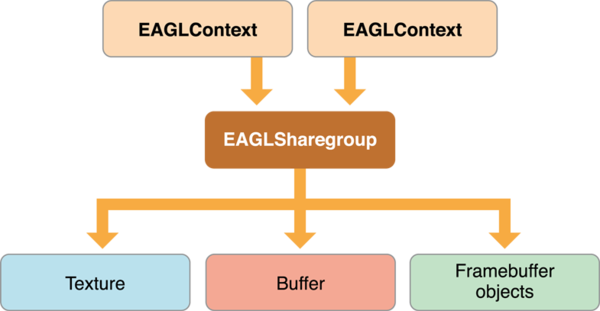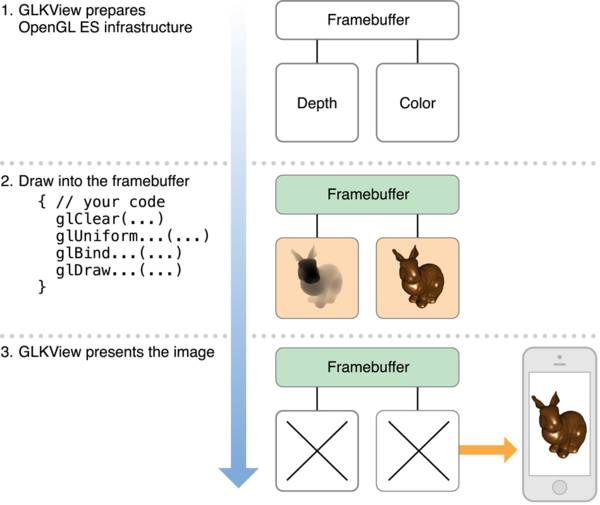iOS下 WebRTC 视频渲染
前言
今天为大家介绍一下 iOS 下 WebRTC是如何渲染视频的。在iOS中有两种加速渲染视频的方法。一种是使用OpenGL;另一种是使用 Metal。
OpenGL的好处是跨平台,推出时间比较长,因此比较稳定。兼容性也比较好。而Metal是iOS最近才推出的技术,理论上来说比OpenGL ES效率更高。
WebRTC中这两种渲染方式都支持。它首先会判断当前iOS系统是否支持Metal,如果支持的话,优先使用Metal。如果不支持的话,就使用 OpenGL ES。
我们今天介绍的是 OpenGL ES的方案。
创建 OpenGL 上下文
在iOS中使用OpenGL ES做视频渲染时,首先要创建EAGLContext对象。这是因为,EAGLContext管理着 OpengGL ES 渲染上下文。该上下文中,包括了状态信息,渲染命令以及OpenGL ES绘制资源(如纹理和renderbuffers)。为了执行OpenGL ES命令,你需要将创建的EAGLContext设置为当前渲染上下文。
EAGLContext并不直接管理绘制资源,它通过与上下文相关的EAGLSharegroup对象来管理。当创建EAGLContext时,你可以选择创建一个新的sharegroup或与之前创建的EAGLContext共享EAGLSharegroup。
EAGLContext与EAGLSharegroup的关系如下图所示:
WebRTC中并没有使用共享EAGLSharegroup的情况,所以对于这种情况我们这里就不做特别讲解了。有兴趣的同学可以在网上查找相关资料。
目前,OpenGL ES有3个版本,主要使用版本2和版本3 。所以我们在创建时要对其作判断。首先看是否支持版本3,如果不支持我们就使用版本2。
代码如下:
//首先使用版本3,如果不支持则使用版本2
EAGLContext *glContext =
[[EAGLContext alloc] initWithAPI:kEAGLRenderingAPIOpenGLES3];
if (!glContext) {
glContext = [[EAGLContext alloc] initWithAPI:kEAGLRenderingAPIOpenGLES2];
}
if (!glContext) {
RTCLogError(@"Failed to create EAGLContext");
return NO;
}
创建完上下文后,我们还要将它设置为当前上下文,这样它才能真正起作用。
代码如下:
//如果当前上下文不是OpenGL上下文,则将OpenGL上下文设置为当前上下文。
if ([EAGLContext currentContext] != _glContext) {
[EAGLContext setCurrentContext:_glContext];
}
需要注意的是,由于应用切换到后台后,上下文就发生了切换。所以当它切换到前台时,也要做上面那个判断。
OpenGL ES上下文创建好后,下面我们看一下如何创建View。
创建 OpenGL View
在iOS中,有两种展示层,一种是 GLKView,另一种是 CAEAGLLayer。WebRTC中使用GLKView进行展示。CAEAGLLayer暂不做介绍。
GLKit框架提供了View和View Controller类以减少建立和维护绘制 OpenGL ES 内容的代码。GLKView类用于管理展示部分;GLKViewController类用于管理绘制的内容。它们都是继承自UIKit。GLKView的好处是,开发人员可以将自己的精力聚焦在OpenGL ES渲染的工作上。
GLKView展示的基本流程如下:
如上图所示,绘制 OpenGL ES 内容有三步:
准备 OpenGL ES 环境;
发送绘制命令;
展示渲染内容。
GLKView类自己实现了第一步和第三步。第二步由开发人员来完成,也就是要实现drawRect函数。GLKView之所以能为OpenGL ES提供简单的绘制接口,是因为它管理了OpenGL ES渲染过程的标准部分:
在调用绘制方法之前:
使用 EAGLContext 作为当前上下文。
根据size, 缩放因子和绘制属性,创建 FBO 和 renderbuffer。
绑定 FBO,作为绘制命令的当前目的地。
匹配 OpenGL ES viewport与 framebuffer size 。
在绘制方法返回之后:
解决多采样 buffers(如果开启了多采样)。
当内容不在需要时,丢掉 renderbuffers。
展示renderbuffer内容。
使用GLKView有两种方法,一种是实现一个类,直接继承自GLKView,并实现drawRect方法。另一种是实现GLKView的代理,也就是GLKViewDelegate,并实现drawInRect方法。
在WebRTC中,使用的是第二种方法。RTCEAGLVideoView 是GLKView的包裹类,并且继承自GLKViewDelegate。
首先,创建GLKView.
// GLKView manages a framebuffer for us.
//创建GLKView,在创建时,就将 EAGLContext 设置好。
_glkView = [[GLKView alloc] initWithFrame:CGRectZero
context:_glContext];
_glkView.drawableColorFormat = GLKViewDrawableColorFormatRGBA8888;
_glkView.drawableDepthFormat = GLKViewDrawableDepthFormatNone;
_glkView.drawableStencilFormat = GLKViewDrawableStencilFormatNone;
_glkView.drawableMultisample = GLKViewDrawableMultisampleNone;
//设置GLKView的delegate
_glkView.delegate = self;
_glkView.layer.masksToBounds = YES;
//将该值设置为NO,这样我们就可以自己控制OpenGL的展示了
_glkView.enableSetNeedsDisplay = NO;
[self addSubview:_glkView];
创建好GLKView后,需要将glkView.delegate设置为RTCEAGLVideoView,这样就可以将绘制工作交由RTCEAGLVideoView来完成了。另外,glkView.enableSetNeedsDisplay 设置为 NO,由我们自己来控制何时进行绘制。
然后,实现drawInRect方法。
...
if (!_nv12TextureCache) {
_nv12TextureCache = [[RTCNV12TextureCache alloc] initWithContext:_glContext];
}
if (_nv12TextureCache) {
[_nv12TextureCache uploadFrameToTextures:frame];
[_shader applyShadingForFrameWithWidth:frame.width
height:frame.height
rotation:frame.rotation
yPlane:_nv12TextureCache.yTexture
uvPlane:_nv12TextureCache.uvTexture];
[_nv12TextureCache releaseTextures];
}
...
上面的代码就是通过Shader来绘制NV12的YUV数据到View中。这段代码的基本意思是将一个解码后的视频帧分解成Y数据纹理,UV数据纹理。然后调用Shader程序将纹理转成rgb数据,最终渲染到View中。
Shader程序
OpenGL ES 有两种 Shader。一种是顶点(Vetex)Shader; 另一种是片元(fragment )Shader。
Vetex Shader: 用于绘制顶点。
Fragment Shader:用于绘制像素点。
Vetex Shader
Vetex Shader用于绘制图形的顶点。我们都知道,无论是2D还是3D图形,它们都是由顶点构成的。
在OpenGL ES中,有三种基本图元,分别是点,线,三角形。由它们再构成更复杂的图形。而点、线、三角形又都是由点组成的。
视频是在一个矩形里显示,所以我们要通过基本图元构建一个矩形。理论上,距形可以通过点、线绘制出来,但这样做的话,OpenGL ES就要绘制四次。而通过三角形绘制只需要两次,所以使用三角形执行速度更快。
下面的代码就是 WebRTC 中的Vetex Shader程序。该程序的作用是每个顶点执行一次,将用户输入的顶点输出到 gl_Position中,并将顶点的纹理作标点转作为 Fragment Shader 的输入。
OpenGL坐标原点是屏幕的中心。纹理坐标的原点是左下角。
gl_Position是Shader的内部变量,存放一个项点的坐标。
// Vertex shader doesn't do anything except pass coordinates through.
const char kRTCVertexShaderSource[] =
SHADER_VERSION
VERTEX_SHADER_IN " vec2 position;\n"
VERTEX_SHADER_IN " vec2 texcoord;\n"
VERTEX_SHADER_OUT " vec2 v_texcoord;\n"
"void main() {\n"
" gl_Position = vec4(position.x, position.y, 0.0, 1.0);\n"
" v_texcoord = texcoord;\n"
"}\n";
OpenGL ES Shader语法请见我的另一篇文章着色器
fragment Shader
fragment Shader程序是对片元着色,每个片元执行一次。片元与像素差不多。可以简单的把片元理解为像素。
下面的代码是WebRTC中的 fragment Shader程序。WebRTC收到远端传来的H264视频帧后,解码成YUV数据。之后,对YUV数据进行分解,如移动端使用的YUV数据格式为NV12, 所以就被分成了两部分,一部分是Y数据纹理,另一部分是UV数据纹理。
YUV有多种格式,可以参见我的另一篇文章YUV。
在代码中,使用FRAGMENT_SHADER_TEXTURE命令,也就是OpenGL ES中的 texture2D 函数,分别从 Y 数据纹理中取出 y值,从 UV 数据纹理中取出 uv值,然后通过公式计算出每个像素(实际是片元)的 rgb值。
static const char kNV12FragmentShaderSource[] =
SHADER_VERSION
"precision mediump float;"
FRAGMENT_SHADER_IN " vec2 v_texcoord;\n"
"uniform lowp sampler2D s_textureY;\n"
"uniform lowp sampler2D s_textureUV;\n"
FRAGMENT_SHADER_OUT
"void main() {\n"
" mediump float y;\n"
" mediump vec2 uv;\n"
" y = " FRAGMENT_SHADER_TEXTURE "(s_textureY, v_texcoord).r;\n"
" uv = " FRAGMENT_SHADER_TEXTURE "(s_textureUV, v_texcoord).ra -\n"
" vec2(0.5, 0.5);\n"
" " FRAGMENT_SHADER_COLOR " = vec4(y + 1.403 * uv.y,\n"
" y - 0.344 * uv.x - 0.714 * uv.y,\n"
" y + 1.770 * uv.x,\n"
" 1.0);\n"
" }\n";
有了顶点数据和片元的RGB值后,就可以调用OpenGL ES的 draw 方法进行视频的绘制了。
Shader的编译、链接与使用
上面介绍了 WebRTC下 Vetex Shader 和 Fragment Shader程序。要想让程序运行起来,还要额外做一些工作。
OpenGL ES的 shader程序与C程序差不多。想像一下C程序,要想让一个C程序运行起来,要有以下几个步骤:
写好程序代码
编译
链接
执行
Shader程序的运行也是如此。我们看看 WebRTC是如何做的。
...
GLuint shader = glCreateShader(type);
if (!shader) {
return 0;
}
glShaderSource(shader, 1, &source, NULL);
glCompileShader(shader);
GLint compileStatus = GL_FALSE;
glGetShaderiv(shader, GL_COMPILE_STATUS, &compileStatus);
if (compileStatus == GL_FALSE) {
...
}
...
它首先创建一个 Shader, 然后将上面的 Shader 程序与 Shader 绑定。之后编译 Shader。
...
GLuint program = glCreateProgram();
if (!program) {
return 0;
}
glAttachShader(program, vertexShader);
glAttachShader(program, fragmentShader);
glLinkProgram(program);
GLint linkStatus = GL_FALSE;
glGetProgramiv(program, GL_LINK_STATUS, &linkStatus);
if (linkStatus == GL_FALSE) {
...
}
...
编译成功后,创建 program 对象。 将之前创建的 Shader 与program绑定到一起。之后做链接工作。一切准备就绪后,就可以使用Shader程序绘制视频了。
...
glUseProgram(_nv12Program);
...
glDrawArrays(GL_TRIANGLE_FAN, 0, 4)
...
WebRTC中视频渲染相关文件
RTCEAGLVideoView.m/h:创建 EAGLContext及OpenGL ES View,并将视频数据显示出来。
RTCShader.mm/h:OpenGL ES Shader 程序的创建,编译与链接相关的代码。
RTCDefaultShader.mm/h: Shader 程序,绘制相关的代码。
RTCNV12TextureCache.mm/h: 用于生成 YUV NV12 相关纹理的代码。
RTCI420TexutreCache.mm/h: 用于生成 I420 相关纹理的代码。
小结
本文对 WebRTC 中 OpenGL ES 渲染做了介绍。通过本篇文章大家可以了解到WebRTC是如何将视频渲染出来的。包括:
上下文的创建与初始化。
GLKView的创建。
绘制方法的实现。
Shader代码的分析。
Shader的编译与执行。
对于 OpenGL ES 是一个相当大的主题,如果没有相应的基础,看本篇文章还是比较因难的。大家可以参考我前面写的几篇关于 OpenGL 的文章。
谢谢!